Veri kaynağınızı yönetme - SAP HANA
Not
Şirket içi veri ağ geçidi belgelerini Power BI'a özgü içeriğe ve ağ geçidinin desteklediği tüm hizmetler için geçerli olan genel içeriğe ayırdık. Şu anda Power BI içeriğindesiniz. Bu makale veya genel ağ geçidi belgeleri deneyimi hakkında geri bildirim sağlamak için makalenin en altına kaydırın.
Şirket içi veri ağ geçidini yükledikten sonra ağ geçidiyle kullanılabilecek veri kaynakları eklemeniz gerekir. Bu makalede, zamanlanmış yenileme veya DirectQuery için kullanılan ağ geçitleri ve SAP HANA veri kaynaklarıyla nasıl çalışıldığı ele alınıyor.
Veri kaynağı ekleme
Veri kaynağı ekleme hakkında daha fazla bilgi için bkz . Veri kaynağı ekleme. Bağlan türü altında SAP HANA'yı seçin.
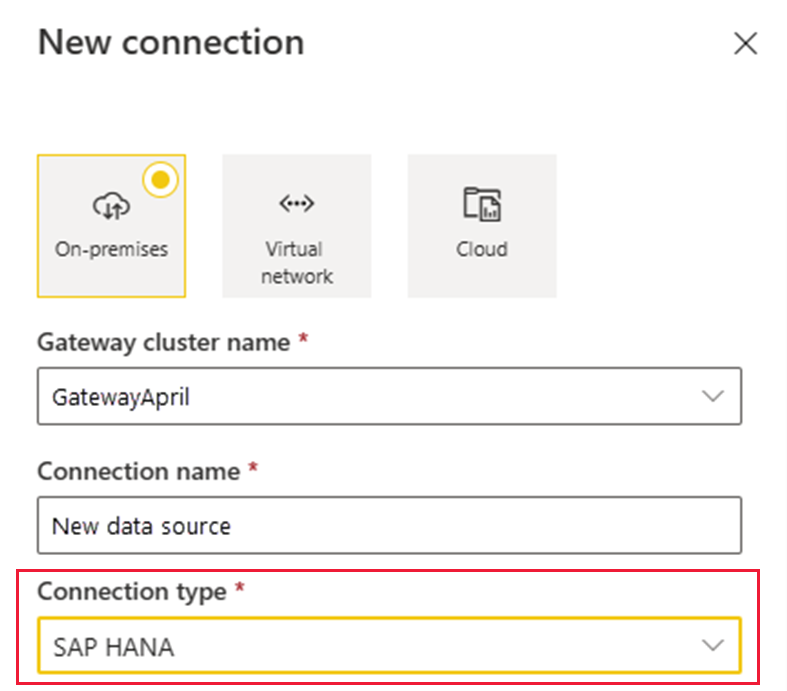
SAP HANA veri kaynağı türünü seçtikten sonra veri kaynağı için Sunucu, Kullanıcı Adı ve Parola bilgilerini doldurun.
Not
Veri kaynağındaki tüm sorgular bu kimlik bilgileri kullanılarak çalıştırılır. Kimlik bilgilerinin nasıl depolandığı hakkında daha fazla bilgi edinmek için bkz . Şifrelenmiş kimlik bilgilerini bulutta depolama.

Her şeyi doldurduktan sonra Oluştur'u seçin. Bu veri kaynağını artık şirket içi sap HANA sunucusunda zamanlanmış yenileme veya DirectQuery için kullanabilirsiniz. Başarılı olduysa Yeni Veri Kaynağı Oluşturuldu ifadesini görürsünüz.

Gelişmiş ayarlar
İsteğe bağlı olarak, veri kaynağınız için gizlilik düzeyini yapılandırabilirsiniz. Bu ayar, verilerin nasıl birleştirilebileceğini denetler. Yalnızca zamanlanmış yenileme için kullanılır. Gizlilik düzeyi ayarı DirectQuery için geçerli değildir. Veri kaynağınızın gizlilik düzeyleri hakkında daha fazla bilgi edinmek için bkz . Gizlilik düzeylerini ayarlama (Power Query).
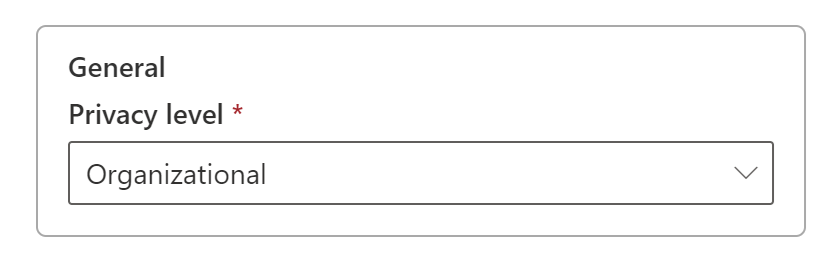
Veri kaynağını kullanma
Veri kaynağını oluşturduktan sonra DirectQuery bağlantılarıyla veya zamanlanmış yenileme yoluyla kullanılabilir.
Not
Sunucu ve veritabanı adları, Power BI Desktop ile şirket içi veri ağ geçidindeki veri kaynağı arasında eşleşmelidir.
Veri kümeniz ile ağ geçidindeki veri kaynağı arasındaki bağlantı, sunucu adınız ve veritabanı adınıza bağlıdır. Bu adların eşleşmesi gerekir. Örneğin, Power BI Desktop'ta sunucu adı için bir IP adresi sağlanırsa, ağ geçidi yapılandırmasındaki veri kaynağı için IP adresini kullanmanız gerekir. Power BI Desktop'ta SERVER\INSTANCE kullanıyorsanız, ağ geçidi için yapılandırılan veri kaynağında da kullanmanız gerekir.
Bu gereksinim hem DirectQuery hem de zamanlanmış yenileme için geçerlidir.
Veri kaynağını DirectQuery bağlantıları ile kullanma
Sunucu ve veritabanı adlarının Power BI Desktop ile ağ geçidi için yapılandırılmış veri kaynağı arasında eşleştiğinden emin olun. DirectQuery veri kümelerini yayımlamak için kullanıcınızın veri kaynağının Kullanıcılar sekmesinde listelendiğinden de emin olmanız gerekir. DirectQuery seçimi, verileri ilk içeri aktardığınızda Power BI Desktop'ta gerçekleşir. DirectQuery'yi kullanma hakkında daha fazla bilgi için bkz . Power BI Desktop'ta DirectQuery kullanma.
Power BI Desktop'tan veya Veri Al'dan yayımladıktan sonra raporlarınız çalışmaya başlamalıdır. Bağlantının kullanılabilir olması için ağ geçidinde veri kaynağını oluşturmanız birkaç dakika sürebilir.
Zamanlanmış yenileme ile veri kaynağını kullanma
Ağ geçidi içinde yapılandırılan veri kaynağının Kullanıcılar sekmesinde listeleniyorsanız ve sunucu adı ile veritabanı adı eşleşiyorsa, ağ geçidini zamanlanmış yenileme ile birlikte kullanabileceğiniz bir seçenek olarak görürsünüz.
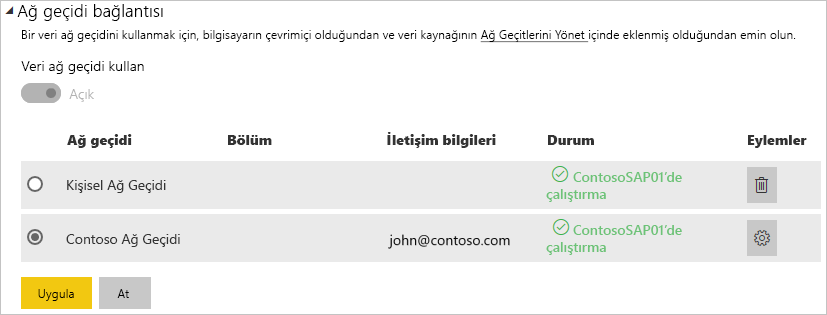
İlgili içerik
Başka sorunuz var mı? Power BI Topluluğu sormayı deneyin.